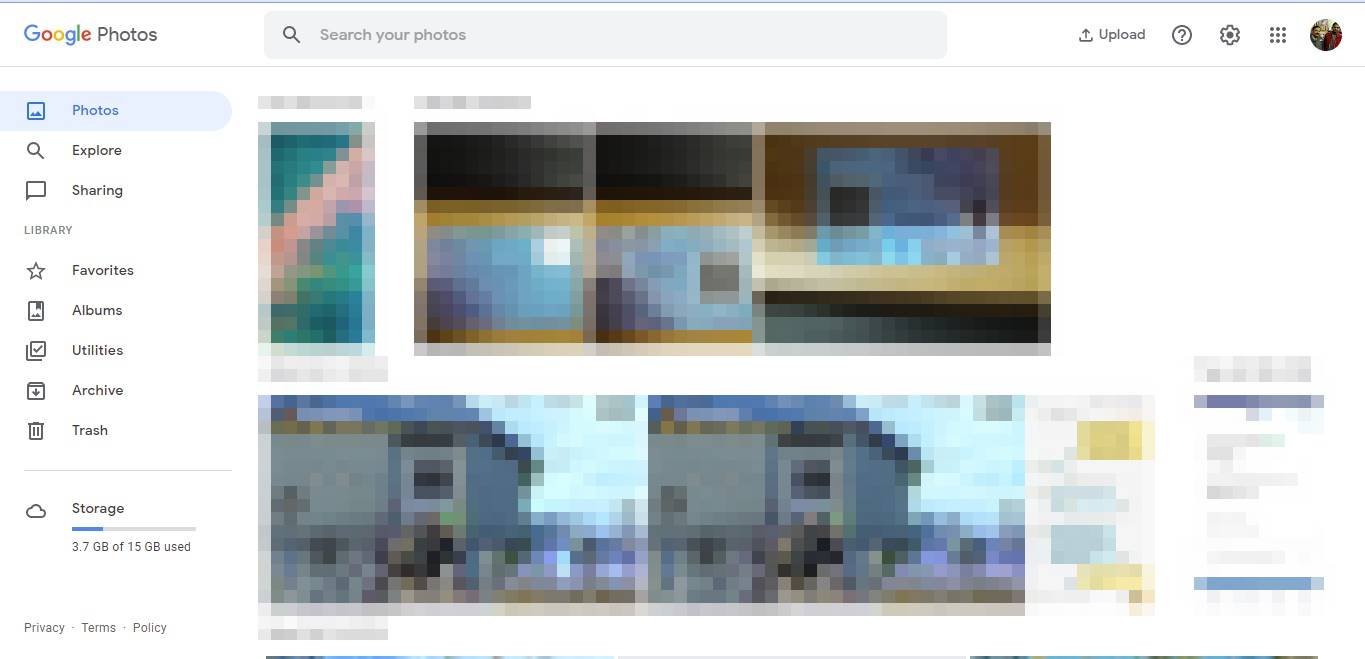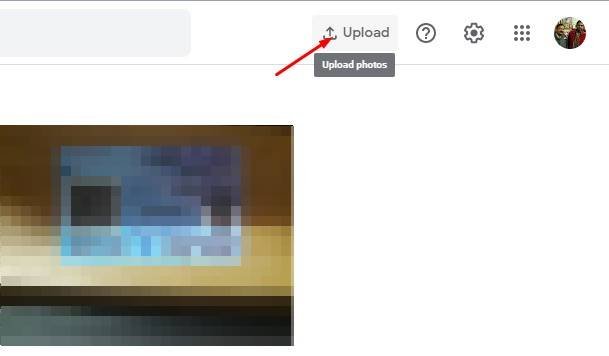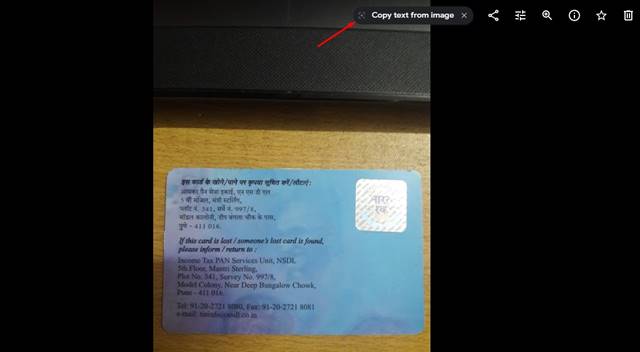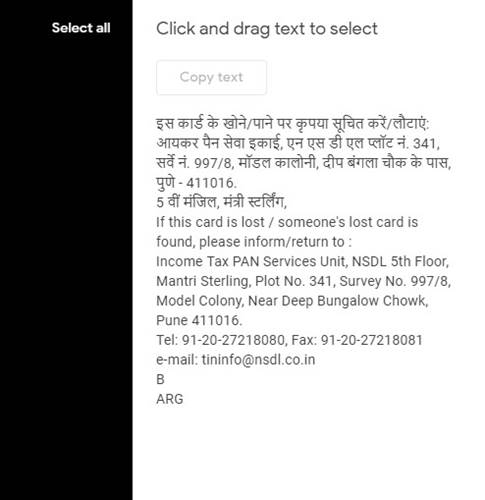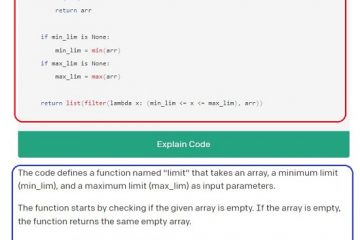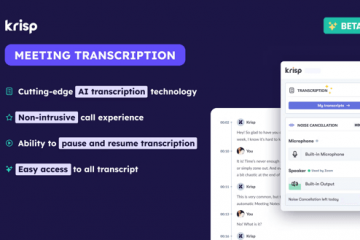Derzeit verlassen sich Milliarden von Android-und iPhone-Nutzern auf die Google Fotos-Apps, um ihre Bilder online zu speichern. Mit Google Fotos können Sie nicht nur Speicherplatz auf einem Gerät sparen, sondern auch alle hochgeladenen Inhalte auf allen verbundenen Geräten synchronisieren.
Google hat jedoch kürzlich angekündigt, den Google Fotos-Plan zu ändern, der unbegrenzten Speicherplatz bietet. Danach haben viele Google Fotos-Nutzer begonnen, ihre Alternativen zu nutzen.
Wenn Sie auch nach den besten Alternativen für Google Fotos suchen, lesen Sie unseren Artikel- Beste Google Fotos-Alternativen . Während die meisten Nutzer den Dienst verlassen möchten, hat Google eine neue Funktion eingeführt, um die Nutzerbasis zu erhalten.
OCR-Funktion für Google Fotos
Die Desktop-Version von Google Fotos-Websites hat kürzlich eine neue Funktion erhalten, mit der Texte von jedem Bild gescannt werden können. Die Funktion basiert auf der OCR-Technologie, um Textinhalte aus jedem Bild zu extrahieren.
Die Funktion ist bereits in der Webversion von Google Fotos verfügbar, jedoch nicht zu 100% perfekt. Die Funktion funktioniert gut mit Text in Zeitschriften oder Büchern, aber die OCR kann den Text nicht extrahieren, wenn der Text schwer zu lesen ist.
Schritte zum Kopieren von Text aus Bildern in Google Fotos
Jetzt, da die Funktion bereits aktiv ist, möchten Sie möglicherweise die neue Funktion testen. Im Folgenden finden Sie eine schrittweise Anleitung zum Kopieren von Text aus einem Bild in Google Fotos. Schauen wir uns das an.
Schritt 1. Melden Sie sich zunächst in Ihrem Google-Konto an und besuchen Sie das Ziel Google Fotos-Website . Sie können einen beliebigen Webbrowser verwenden, um die Website zu besuchen.
Schritt 2. Jetzt müssen Sie ein Foto mit Text finden. Sie können auch auf die Schaltfläche Hochladen klicken, um ein Bild Ihrer Wahl zu verwenden.
Schritt 3. Doppelklicken Sie nun auf das Foto, um es zu erweitern.
Schritt 4. Oben finden Sie die Option “Text aus Bild kopieren”.
Schritt 5. Klicken Sie auf die Schaltfläche und warten Sie, bis Google Lens den Text erkennt.
Schritt 6. Anschließend können Sie den Textinhalt kopieren und einfügen .
Das war’s! Du bist fertig. So können Sie Text aus einem Bild in Google Fotos kopieren.
In diesem Artikel geht es darum, wie Sie Text aus einem Bild in Google Fotos kopieren. Ich hoffe dieser Artikel hat dir geholfen! Bitte teile es auch mit deinen Freunden. Wenn Sie diesbezüglich Zweifel haben, teilen Sie uns dies im Kommentarfeld unten mit.